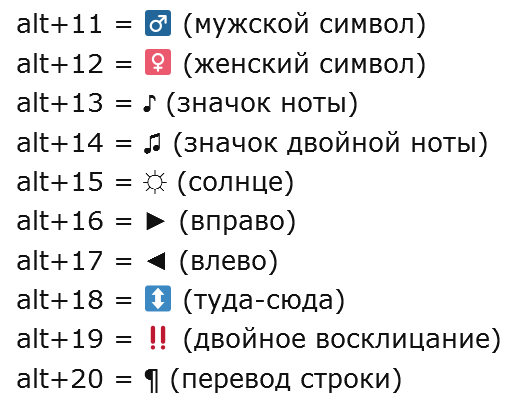Как на клавиатуре набрать градусы цельсия: Как написать градусы цельсия на клавиатуре
Сочетание клавиш градус цельсия. Как набирать специальные символы на клавиатуре
Во время набора текста пользователям иногда требуется напечатать специфические знаки. Если при обычном ручном написании документов проблем с их проставлением не возникает, то при работе с текстовыми редакторами приходится сталкиваться с рядом вопросов. Дело все в том, что основной массы нестандартных печатных символов на клавиатурной панели нет, но на компьютере проставить их все равно можно. Главное — разобраться, как действовать в том или ином случае. Сегодня мы постараемся напечатать значок «градус Цельсия» на клавиатуре и не только. Как можно справиться с поставленной задачей? Какие советы и рекомендации помогут вставить упомянутый нестандартный печатный символ при наборе текста?
Клавиатура в помощь: новые текстовые редакторы
Где на клавиатуре найти клавишу градуса Цельсия? К сожалению, данный символ на этой панели отсутствует. Тем не менее напечатать его все равно представляется возможным.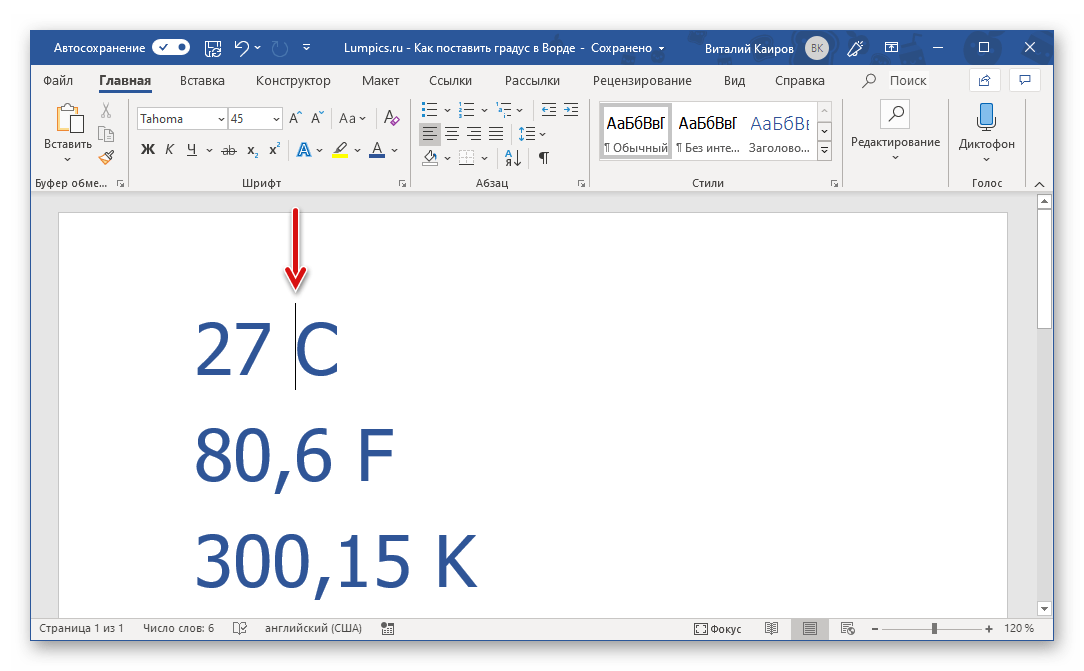
Первый метод — это использование длинного сочетания клавиш. Он работает преимущественно в новых версиях MS Word.
Пользователю предстоит выполнить следующие манипуляции:
- Открыть текстовый редактор и установить курсор в том месте, где будет проставляться соответствующий символ.
- Нажать Shift + Ctrl + 2.
- Отпустить клавиши на секунду, а затем нажать на Space.
Данный прием работает в «Ворде» новее 2007 года. В старых текстовых редакторах можно прибегнуть к более универсальным и известным приемам.
Код символа: способ № 1
Как напечатать символ градуса Цельсия на клавиатуре? Чтобы справиться с подобной задачей, можно воспользоваться специальным кодом значка. Главное — выяснить, какое сочетание цифр отвечает за соответствующий символ.
Начнем с первого ASCII-кода. Он известен многим продвинутым пользователям ПК. Для того чтобы поставить в текстовом редакторе упомянутый ранее символ, потребуется:
- Открыть Word и поставить курсор в месте, где хочется напечатать значок.

- Нажать на кнопку «Альт».
- Удерживая соответствующий элемент управления нажатым, набрать на числовой панели клавиатуры номер 0176.
- Отпустить зажатые клавиши.
После проделанных действий пользователь увидит на экране значок градуса. Этот прием работает не только в «Ворде». Во время работы в Сети его тоже можно использовать успешно.
Код символа: способ № 2
Значок градуса Цельсия на клавиатуре как таковой отсутствует. Тем не менее напечатать его можно. Особенно если выяснить, какие ASCII-коды отвечают за появление соответствующего знака на экране.
Вторая кодовая комбинация ASCII тоже работает безотказно почти во всех известных текстовых редакторах. Чтобы ею воспользоваться, предстоит проделать такие манипуляции:
- Нажать на Alt.
- Набрать на клавиатуре комбинацию 248.
- Отпустить клавиши и посмотреть на результат операции.
Как правило, знак градуса появляется в том месте, где был установлен курсор на момент обработки команды. Ничего трудного или непонятного в этом нет. Даже школьник сможет запомнить соответствующие коды для быстрого набора специального символа.
Ничего трудного или непонятного в этом нет. Даже школьник сможет запомнить соответствующие коды для быстрого набора специального символа.
Использование Unicode
Как набрать знак градуса при помощи клавиатуры? Это далеко не самая трудная задача, несмотря на то, что на клавиатурной панели нет соответствующего символа.
Некоторые используют Unicode для получения желаемого результата. Как справиться с поставленной задачей подобным способом?
Для того чтобы найти значок градуса Цельсия на клавиатуре при помощи «Юникода», необходимо:
- Зайти в текстовый редактор, активировав курсор указателя печати текста в том или ином месте страницы.
- Набрать на клавиатуре код 00B0.
- Нажать сочетание клавиш Alt + X.
После этого вставленный код будет преобразован в символ. Теперь ясно, как напечатать символ градуса Цельсия на клавиатуре посредством «Юникода».
Для MacOS
Все ранее предложенные приемы безотказно работают в Windows. Ни для кого не секрет, что в компьютерах компании Apple клавиатура немного отличается. Поэтому выясним, как можно поставить этот символ на MacOS.
Ни для кого не секрет, что в компьютерах компании Apple клавиатура немного отличается. Поэтому выясним, как можно поставить этот символ на MacOS.
- Зайти в редактор текста.
- Нажать на клавиатуре Option + Shift.
- Удерживая соответствующие кнопки нажатыми, щелкнуть по цифре «8».
Вот и все. Теперь ясно, как можно найти и поставить значок градуса Цельсия на клавиатуре в том или ином случае.
Специальная вставка и копирование
Последний прием — это использование вставки специальных символов. После печати соответствующих знаков можно осуществить их копирование клавиатурой, а затем вставить в нужное место в тексте.
Для вставки знака градуса в «Ворде» нужно:
- Открыть MS Word.
- Зайти в пункт меню «Вставка» — «Символ».
- Отыскать в появившемся окошке значок градуса Цельсия.
- Дважды кликнуть по соответствующему символу.
- Закрыть окно.
Теперь остается выделить символ и нажать Ctrl + C. Эта операция скопирует данные в буфер обмена. Для вставки значка используется сочетание клавиш Ctrl + V. Как набрать знак градуса температуры с помощью клавиатуры? Теперь эта задача не доставит проблем!
Эта операция скопирует данные в буфер обмена. Для вставки значка используется сочетание клавиш Ctrl + V. Как набрать знак градуса температуры с помощью клавиатуры? Теперь эта задача не доставит проблем!
Не редко при работе с текстовыми документами возникает необходимость поставить какой-то не стандартный символ или знак, которого нет на клавиатуре. Например, знак градуса – используется очень часто, но на клавиатуре его нет. В этой статье мы расскажем о том, как поставить знак градуса при помощи клавиатуры, а также без ее использования.
Способ № 1. Комбинация клавиш Alt+248.
Если вам нужно поставить знак градуса с помощью клавиатуры, то, пожалуй, самый быстрый и простой способ — это комбинация клавиш Alt+248. Для того чтобы воспользоваться этой комбинацией клавиш, установите курсор в том месте текста, где должен быть знак градуса. После этого зажмите клавишу Alt на клавиатуре и не отпуская клавишу Alt наберите число 248 на блоке дополнительных клавиш (в правой части клавиатуры, под Num Lock).
В результате в месте, где был установлен курсор, появится знак градуса. Данная комбинация клавиш работает в любых программах.
Способ № 2. Комбинация клавиш Alt+0176.
Также есть комбинация клавиш Alt+0176. Работает она точно также, как и в предыдущем способе. Нужно установить курсор в том месте где нужно поставить знак градуса, зажать Alt и не отпуская набрать 0176 на дополнительной клавиатуре.
После этого в выбранном месте появится знак градуса. Данная комбинация клавиш, как и предыдущая, работает в любых программах.
Как поставить знак градуса без клавиатуры
Если вам не удается запомнить описанные выше комбинации клавиш, то возможно вам будет удобней вставлять знак градуса без использования клавиатуры. Это можно сделать при помощи программы «Таблица символов», которая есть в любой версии Windows.
Для этого сначала нужно открыть программу «Таблица символов». Например, вы можете нажать Windows-R и в появившемся окне выполнить команду «charmap. exe».
exe».
Также вы можете открыть «Таблицу символов» с помощью поиска в меню Пуск.
В «Таблице символов» нужно найти знак градуса, выделить его мышкой и нажать на кнопку «Выбрать».
После этого нужно нажать на кнопку «Копировать» и вставить знак градуса в нужное место документа при помощи комбинации клавиш CTRL-V либо с помощью команды «Вставить».
Таким образом можно поставить знак градуса в любом документе и любой программе.
Во время набора текста пользователям иногда требуется напечатать специфические знаки. Если при обычном ручном написании документов проблем с их проставлением не возникает, то при работе с текстовыми редакторами приходится сталкиваться с рядом вопросов. Дело все в том, что основной массы нестандартных печатных символов на клавиатурной панели нет, но на компьютере проставить их все равно можно. Главное — разобраться, как действовать в том или ином случае. Сегодня мы постараемся напечатать значок «градус Цельсия» на клавиатуре и не только. Как можно справиться с поставленной задачей? Какие советы и рекомендации помогут вставить упомянутый нестандартный печатный символ при наборе текста?
Как можно справиться с поставленной задачей? Какие советы и рекомендации помогут вставить упомянутый нестандартный печатный символ при наборе текста?
Клавиатура в помощь: новые текстовые редакторы
Где на клавиатуре найти клавишу градуса Цельсия? К сожалению, данный символ на этой панели отсутствует. Тем не менее напечатать его все равно представляется возможным.
Первый метод — это использование длинного сочетания клавиш. Он работает преимущественно в новых версиях MS Word.
Пользователю предстоит выполнить следующие манипуляции:
Данный прием работает в «Ворде» новее 2007 года. В старых текстовых редакторах можно прибегнуть к более универсальным и известным приемам.
Код символа: способ № 1
Как напечатать символ градуса Цельсия на клавиатуре? Чтобы справиться с подобной задачей, можно воспользоваться специальным кодом значка. Главное — выяснить, какое сочетание цифр отвечает за соответствующий символ.
Главное — выяснить, какое сочетание цифр отвечает за соответствующий символ.
Начнем с первого ASCII-кода. Он известен многим продвинутым пользователям ПК. Для того чтобы поставить в текстовом редакторе упомянутый ранее символ, потребуется:
После проделанных действий пользователь увидит на экране значок градуса. Этот прием работает не только в «Ворде». Во время работы в Сети его тоже можно использовать успешно.
Код символа: способ № 2
Значок градуса Цельсия на клавиатуре как таковой отсутствует. Тем не менее напечатать его можно. Особенно если выяснить, какие ASCII-коды отвечают за появление соответствующего знака на экране.
Вторая кодовая комбинация ASCII тоже работает безотказно почти во всех известных текстовых редакторах.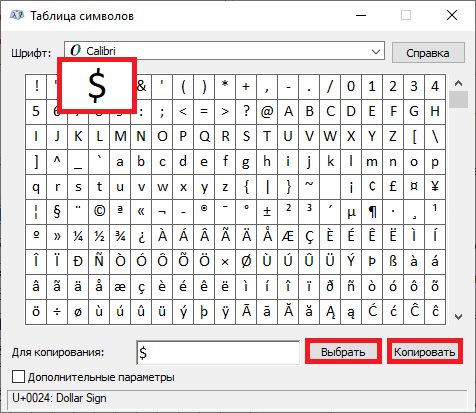 Чтобы ею воспользоваться, предстоит проделать такие манипуляции:
Чтобы ею воспользоваться, предстоит проделать такие манипуляции:
Как правило, знак градуса появляется в том месте, где был установлен курсор на момент обработки команды. Ничего трудного или непонятного в этом нет. Даже школьник сможет запомнить соответствующие коды для быстрого набора специального символа.
Использование Unicode
Как набрать знак градуса при помощи клавиатуры? Это далеко не самая трудная задача, несмотря на то, что на клавиатурной панели нет соответствующего символа.
Некоторые используют Unicode для получения желаемого результата. Как справиться с поставленной задачей подобным способом?
Для того чтобы найти значок градуса Цельсия на клавиатуре при помощи «Юникода», необходимо:
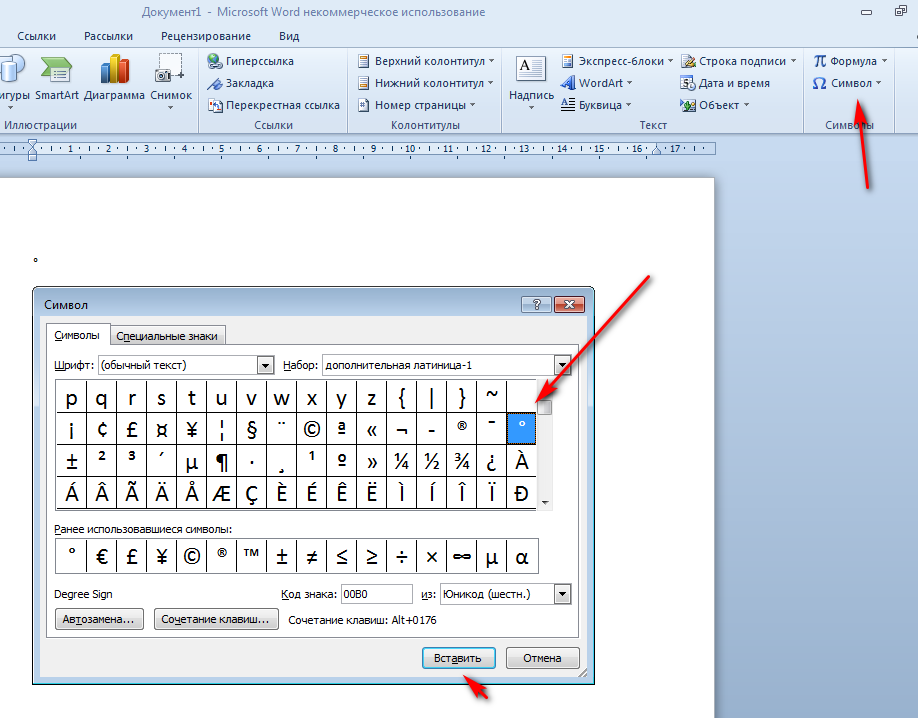
После этого вставленный код будет преобразован в символ. Теперь ясно, как напечатать символ градуса Цельсия на клавиатуре посредством «Юникода».
Для MacOS
Все ранее предложенные приемы безотказно работают в Windows. Ни для кого не секрет, что в компьютерах компании Apple клавиатура немного отличается. Поэтому выясним, как можно поставить этот символ на MacOS.
Вот и все. Теперь ясно, как можно найти и поставить значок градуса Цельсия на клавиатуре в том или ином случае.
Специальная вставка и копирование
Последний прием — это использование вставки специальных символов. После печати соответствующих знаков можно осуществить их копирование клавиатурой, а затем вставить в нужное место в тексте.
Для вставки знака градуса в «Ворде» нужно:

Теперь остается выделить символ и нажать Ctrl + C. Эта операция скопирует данные в буфер обмена. Для вставки значка используется сочетание клавиш Ctrl + V. Как набрать знак градуса температуры с помощью клавиатуры? Теперь эта задача не доставит проблем!
Во многих текстах нужно использовать специальные знаки: квадрат числа (степень), значок авторского права и прочие-прочие. Сегодня мы рассмотрим вставку градусов
в документ.
Как поставить градусы в Ворде 2010 и 2007
В этих версиях инструкции аналогичны.
Перейдите на вкладку «Вставка», затем нажмите на пункт «Символ», который находится в правой части, после чего выберите пункт «Другие символы».
Откроется окно с огромным списком понятных (и не очень) знаков.
Не пугайтесь этого, а выберите в правом выпадающем списке пункт «дополнительная латиница-1″ (находится ближе к началу).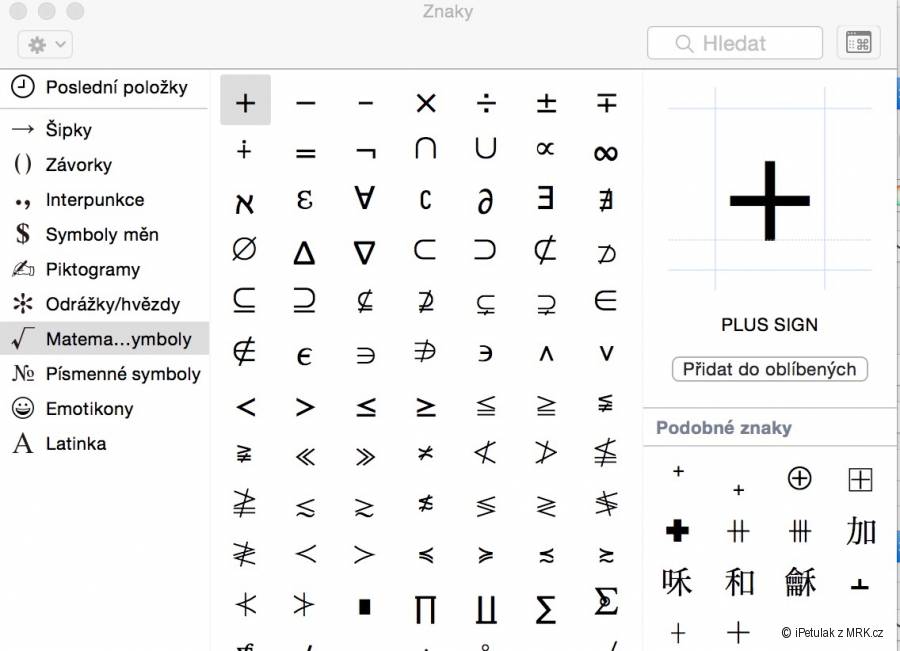 В третьей строчке будет значок градуса. Дважды щёлкните по нему мышкой. Значок появится в документе, а окно специальных символов можно закрыть.
В третьей строчке будет значок градуса. Дважды щёлкните по нему мышкой. Значок появится в документе, а окно специальных символов можно закрыть.
Скриншоты для Microsoft Word 2007
Найдите в меню «Вставка» надпись «Символы» и щелкните по ней.
Откроется окно выбора специальных символов. В правом верхнем выпадающем меню выбирается набор символов. Нам нужен «латиница-1″. На третьей строчке справа – значок градуса. Он вставляется двойным нажатием левой кнопки мыши по нему.
В левом списке должно быть написано «обычный текст». Если там написано что-либо другое, вместо значка появился пустой квадратик. В таком случае поменяйте шрифт и повторите попытку. Потом продолжите набирать текст тем же шрифтом, каким писали, а значок градуса останется в документе.
Символ градуса будет крайне необходим при вводе измерений, как например значения температуры. Поставить градус в ворде поможет комбинация клавиш Alt+0176 либо выпадающее меню.
Градусы Цельсия с помощью ленты меню
Важно указать курсором место, где необходим значок градуса.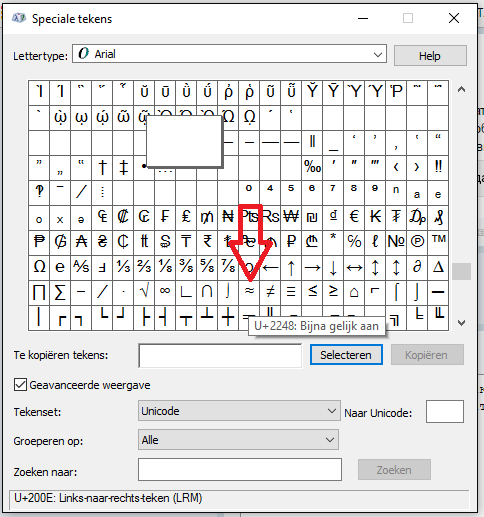 Далее перейти во вкладку «Вставка», щелкнуть на «Символ» и перейти на «Другие символы». Откроется окно с разными вариациями значков и букв.
Далее перейти во вкладку «Вставка», щелкнуть на «Символ» и перейти на «Другие символы». Откроется окно с разными вариациями значков и букв.
Теперь важно указать «Шрифт» и «Набор». Во вкладке «Шрифт» нужно выбрать «Times New Roman», а во вкладке «Набор» найти «дополнительная латиница-1». При правильной настройке в окне появится новая раскладка обозначений, в том числе и значок градуса. Выбираем символ температуры и жмём на кнопку «Вставить». Всё получилось!
Как написать t с градусом сочетанием кнопок?
Сделать такую манипуляцию с клавишами под силу каждому, надо запомнить лишь код знака. Набираем текст и останавливаемся на том месте, где стоит указать t со знаком градуса. Далее находим на клавиатуре кнопку Alt и зажимаем её, а теперь главное помнить код символа и набрать его. Напоминаем, если кто забыл – 0176.
Примечание: набирать цифры необходимо на дополнительной цифровой клавиатуре, показанной на скриншоте ниже.
На картинке ниже показано, как можно найти код символа «Градус Цельсия», чтобы в дальнейшем легко и быстро напечатать знак температуры.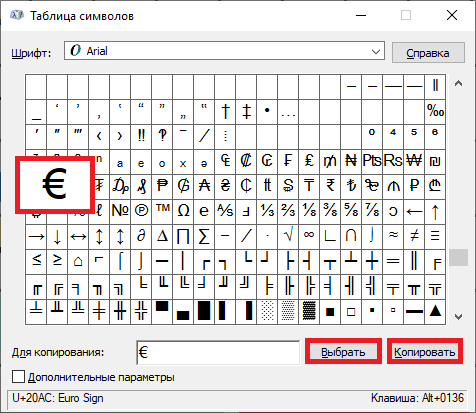 Сначала устанавливаем курсор в нужном месте, набираем код значка и зажимаем сочетание клавиш Alt+x (х — на английской раскладке клавиатуры) и готово.
Сначала устанавливаем курсор в нужном месте, набираем код значка и зажимаем сочетание клавиш Alt+x (х — на английской раскладке клавиатуры) и готово.
А также при первом использовании значка, он потом появляется на всплывающем окне, чтобы быстро найти и вставить.
Можно ли написать градус буквой или цифрой?
На основной раскладке Ворда в отделе «Главная» есть надстрочный значок, с помощью которого можно набрать знак температуры выше опорной линии всего текста. Смотрим на картинку и повторяем. Установить указатель в нужном месте, открыть вкладку «Главная», найти «Надстрочный знак» и нажать (загорится жёлтым), а далее пишем либо букву «о», либо цифру «0». Кому как больше нравится!
Читайте также…
Знак градуса цельсия на клавиатуре. Как набирать специальные символы на клавиатуре
Символ градуса будет крайне необходим при вводе измерений, как например значения температуры.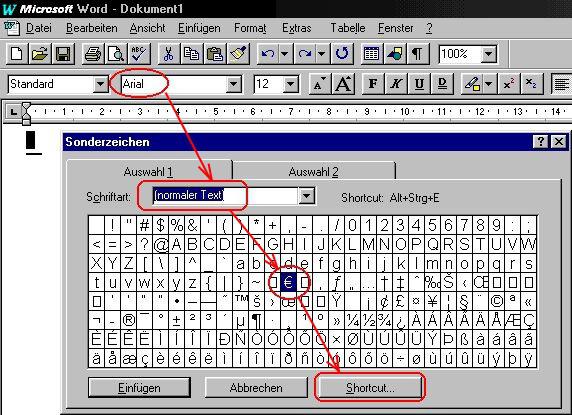 Поставить градус в ворде поможет комбинация клавиш Alt+0176 либо выпадающее меню.
Поставить градус в ворде поможет комбинация клавиш Alt+0176 либо выпадающее меню.
Градусы Цельсия с помощью ленты меню
Важно указать курсором место, где необходим значок градуса. Далее перейти во вкладку «Вставка», щелкнуть на «Символ» и перейти на «Другие символы». Откроется окно с разными вариациями значков и букв.
Теперь важно указать «Шрифт» и «Набор». Во вкладке «Шрифт» нужно выбрать «Times New Roman», а во вкладке «Набор» найти «дополнительная латиница-1». При правильной настройке в окне появится новая раскладка обозначений, в том числе и значок градуса. Выбираем символ температуры и жмём на кнопку «Вставить». Всё получилось!
Как написать t с градусом сочетанием кнопок?
Сделать такую манипуляцию с клавишами под силу каждому, надо запомнить лишь код знака. Набираем текст и останавливаемся на том месте, где стоит указать t со знаком градуса. Далее находим на клавиатуре кнопку Alt и зажимаем её, а теперь главное помнить код символа и набрать его. Напоминаем, если кто забыл – 0176.
Напоминаем, если кто забыл – 0176.
Примечание: набирать цифры необходимо на дополнительной цифровой клавиатуре, показанной на скриншоте ниже.
На картинке ниже показано, как можно найти код символа «Градус Цельсия», чтобы в дальнейшем легко и быстро напечатать знак температуры. Сначала устанавливаем курсор в нужном месте, набираем код значка и зажимаем сочетание клавиш Alt+x (х — на английской раскладке клавиатуры) и готово.
А также при первом использовании значка, он потом появляется на всплывающем окне, чтобы быстро найти и вставить.
Можно ли написать градус буквой или цифрой?
На основной раскладке Ворда в отделе «Главная» есть надстрочный значок, с помощью которого можно набрать знак температуры выше опорной линии всего текста. Смотрим на картинку и повторяем. Установить указатель в нужном месте, открыть вкладку «Главная», найти «Надстрочный знак» и нажать (загорится жёлтым), а далее пишем либо букву «о», либо цифру «0». Кому как больше нравится!
Клавиатура содержит гораздо меньше символов, чем существует в природе.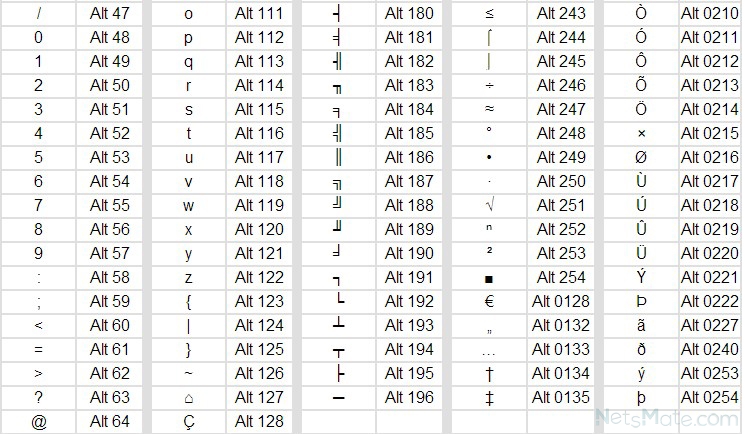 Поэтому тем, кто пишет много текста, бывает полезно помнить коды так называемых «специальных символов». Рассмотрим каждый из них поподробнее.
Поэтому тем, кто пишет много текста, бывает полезно помнить коды так называемых «специальных символов». Рассмотрим каждый из них поподробнее.
Как набрать кавычки «ёлочкой» на клавиатуре?
Красивые кавычки «ёлочкой»
не только можно, но и желательно использовать вместо примитивных «двойных», используемых в английском языке. Чтобы набрать на клавиатуре левую (открывающую) кавычку, нажмите ALT+0171
, чтобы набрать правую — ALT+0187
. Если вы редактируете HTML-текст, используйте для левой и правой кавычек комбинации «
и »
соответственно.
Как набрать длинное тире (—) на клавиатуре?
Длинное тире желательно использовать вместо символа «минус» в русском языке и не путать с дефисом. Чтобы набрать на клавиатуре длинное тире, нажмите ALT+0151
ы —
для очень длинного и —
для длинного тире.
Как набрать символ авторских прав () на клавиатуре?
Этот символ довольно часто используется в Интернете, хотя до сих пор отсутствует на клавиатуре.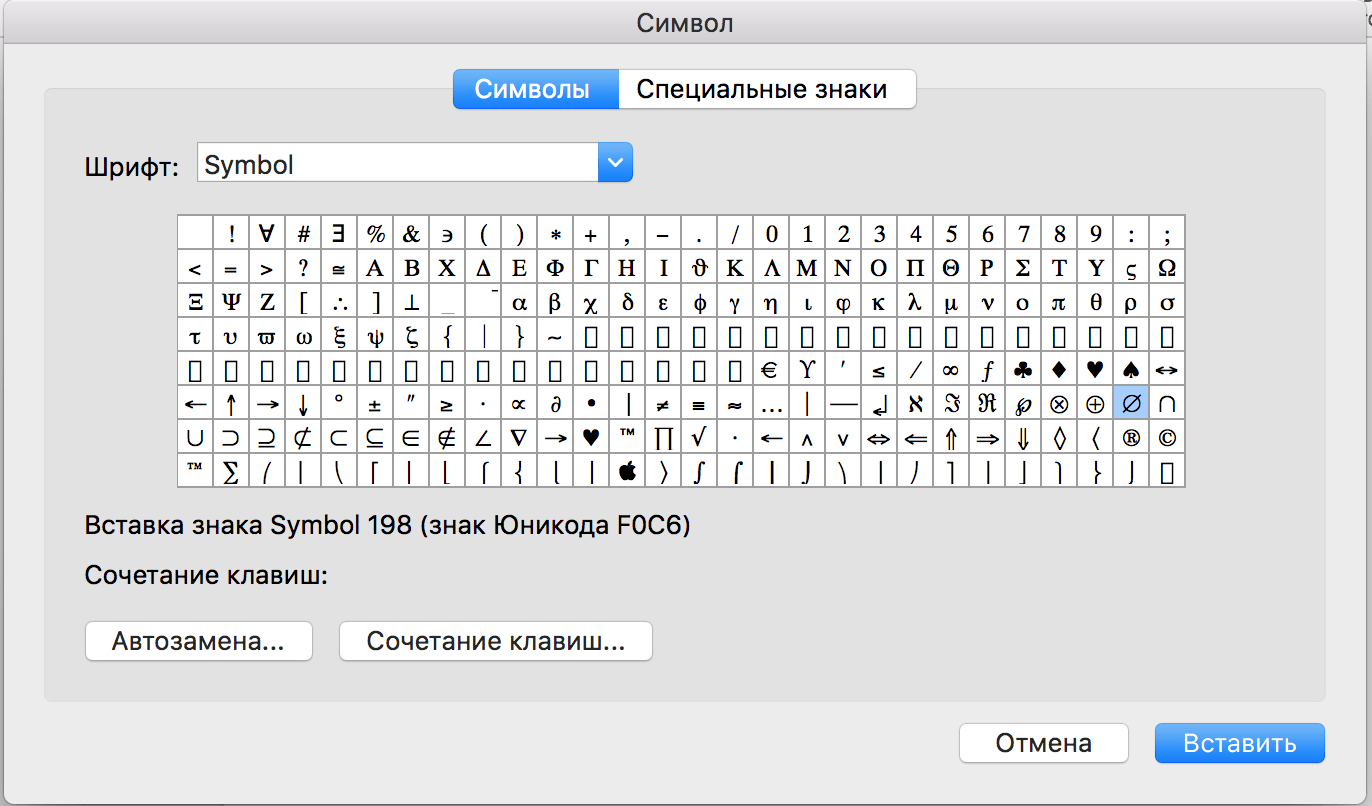 Чтобы набрать на клавиатуре символ «копирайта», нажмите ALT+0169
Чтобы набрать на клавиатуре символ «копирайта», нажмите ALT+0169
. Если вы пишете HTML-текст, используйте код для набора этого символа.
Как набрать на клавиатуре символ товарной марки (™)?
Этот символ также регулярно используется в Интернете. Чтобы набрать на клавиатуре символ «товарного знака», нажмите ALT+0153
. Если вы пишете HTML-текст, используйте код ™
для набора этого символа.
Как набрать символ градуса (°) на клавиатуре?
Знак градуса используется как при обозначении углов и погоды, так и при указании крепости напитков. Чтобы набрать на клавиатуре символ градуса, нажмите ALT+0176
. Если вы пишете HTML-текст, используйте код °
для набора этого символа.
Как набрать символ параграфа (§) на клавиатуре?
Знак параграфа незаменим для школьников и студентов. Чтобы набрать на клавиатуре символ параграфа, нажмите ALT+0167
. Если вы пишете HTML-текст, используйте код §
для набора знака параграфа.
Как запомнить все эти символы?
Очень просто: добавьте эту страницу в закладки (CTRL+D
) и открывайте почаще.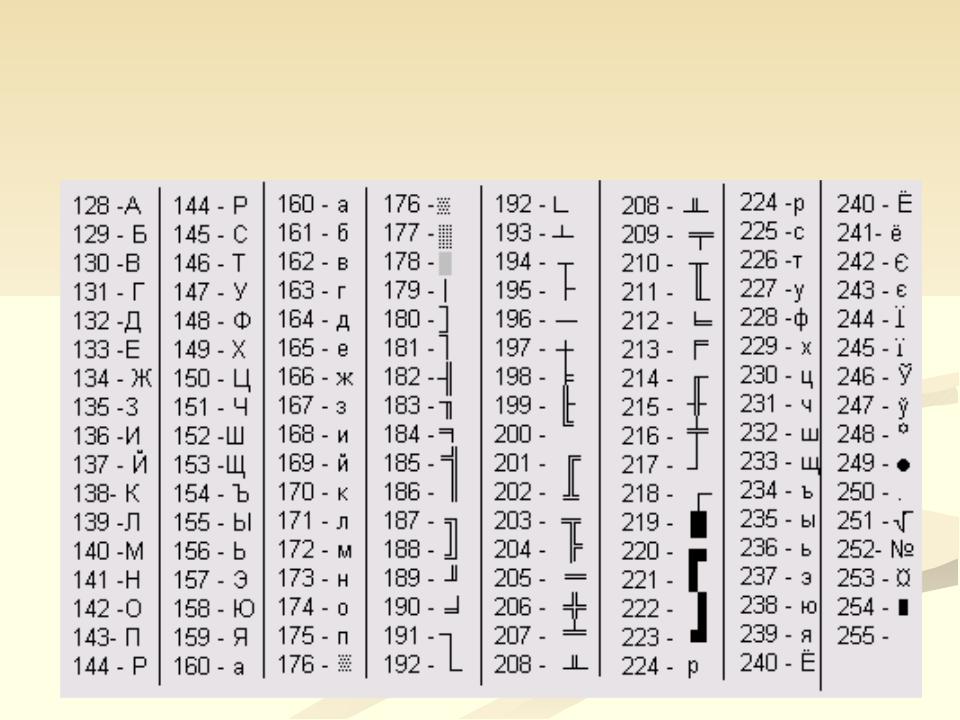 А когда вы будете часто использовать какой-либо символ, его набор на клавиатуре будет происходить у вас автоматически.
А когда вы будете часто использовать какой-либо символ, его набор на клавиатуре будет происходить у вас автоматически.
Типографического символа, который служит для обозначения размерности величин, измеряемых в градусах, нет на клавиатуре компьютера, что вызывает у пользователей закономерный вопрос: как его поставить? Большинство людей находит выход из ситуации, копируя надстрочный кружочек из какого-либо другого источника, а затем вставляя его в собственный документ. Однако существует несколько простых способов создать символ градуса собственноручно.
В Windows
В каждой операционной системе предусмотрены определённые комбинации клавиш для быстрого выполнения того или иного действия (так называемые горячие клавиши
). К примеру, одновременным нажатием клавиш Ctrl+A в системе Windows вы сможете выделить весь текстовый документ, клавишами Ctrl+С — копировать выделенный фрагмент, а Ctrl+V — вставить. Значок ° также можно напечатать при помощи горячих клавиш. В системе Windows это делается следующим образом:
- Откройте документ
Microsoft Word, блокнот или любую другую программу, которая позволяет вводить текст (подойдёт даже адресная строка вашего браузера).
- Включите цифровую клавиатуру
справа нажатием клавиши NumLock. - Зажмите левый Alt
и наберите на цифровой клавиатуре код 0176 или 248. После того как вы отпустите клавишу Alt, на месте курсора появится символ градуса. Если код не срабатывает, попробуйте нажать правый Alt вместо левого.
В программах пакета Microsoft Office (за исключением Microsoft Excel) можно воспользоваться ещё одним методом:
- Зажмите клавиши
Ctrl+Shift+2. - Нажмите клавишу Space
. Если всё сделано правильно, надстрочный кружочек будет вставлен в редактируемый документ.
Кроме того, программа Microsoft Word умеет работать с шестнадцатеричными кодами юникод-таблицы, преобразуя их в соответствующие символы. Значку градуса соответствует код 00B0 — его следует набрать в том месте текста, где должен быть надстрочный кружок, а затем нажать комбинацию Alt+X. Word уберёт из текста шестнадцатеричный код, заменив его знаком °.
В Mac OS
Чтобы напечатать значок градуса в операционных системах семейства Mac OS
, используют комбинацию клавиш Opt+Shift+8. Также можно использовать следующий способ:
Также можно использовать следующий способ:
- Откройте меню
и перейдите к пункту системных настроек. С помощью данного действия вы активируете средство просмотра символов. - Войдите в настройки
клавиатуры, нажав кнопку с соответствующим названием. Поставьте в настройках галочку возле пункта «Показывать средства просмотра клавиатуры, смайликов и символов в строке меню». - Сверху, в правом углу
, появится кнопка под названием «Просмотр». Кликните по ней и выберите «Показать смайлики и символы». - Перейдите в меню «Пунктуация»
и дважды кликните по значку градуса. Он отобразится в том месте, где установлен курсор.
Если знак градуса используется довольно часто, есть смысл добавить его в список избранных символов. Когда вы это сделаете, значок появится в верхней части окна, среди элементов быстрого доступа.
Значок градуса на мобильных устройствах
На телефонах и планшетах символ ° напечатать немного проще, чем на ПК, поскольку они имеют символьную клавиатуру, где отображаются значки.
На гаджетах под управлением андроид
символ градуса набирают так:
- Откройте любое приложение
, позволяющее воспользоваться экранной клавиатурой. - Нажмите на клавиатуре
символьную клавишу (обычно она расположена в левом нижнем углу). - Как правило
, значок ° находится на второй странице символьной клавиатуры. Метод перехода на неё зависит от самой клавиатуры, но обычно кнопка переключения обозначена значками «>» или «?123». - Нажмите клавишу
с надстрочным кружочком.
Чтобы поставить знак градуса на iPhone и iPad
, вам потребуется выполнить следующие действия:
- Откройте любое из приложений, позволяющих использовать клавиатуру.
- Перейдите к символьной клавиатуре при помощи нажатия соответствующей кнопки.
- Зажмите 0 — перед вами появится меню со знаком градуса.
- Проведите по значку и уберите палец с экрана. После этого надстрочный кружок будет помещён в текст.

Другие способы напечатать знак градуса
В операционной системе Windows можно вставить значок градуса в редактируемый документ при помощи таблицы символов. Зажмите на клавиатуре сочетание Win+R и введите в открывшемся окне команду charmap, после чего нажмите Enter. Перед вами откроется таблица символов. Найдите в ней знак градуса, кликните по нему два раза и нажмите «Копировать». Вернитесь к документу, с которым вы работаете, и вставьте значок в нужное место текста сочетанием клавиш Ctrl+V.
Таблицу символов также можно вызвать с помощью кнопки Пуск. Нажмите Пуск и введите в строке поиска запрос «Таблица символов». Программа отобразится в результатах поиска.
Если символ ° нужно поместить в текст веб-страницы, разместите в гипертекстовом документе последовательность символов ° либо ° — и первая, и вторая формируют необходимый знак.
Видео
Из видео вы узнаете, как поставить значок градуса ° в Ворде.
Не получили ответ на свой вопрос? Предложите авторам тему.
Во многих текстах нужно использовать специальные знаки: квадрат числа (степень), значок авторского права и прочие-прочие. Сегодня мы рассмотрим вставку градусов
в документ.
Как поставить градусы в Ворде 2010 и 2007
В этих версиях инструкции аналогичны.
Перейдите на вкладку «Вставка», затем нажмите на пункт «Символ», который находится в правой части, после чего выберите пункт «Другие символы».
Откроется окно с огромным списком понятных (и не очень) знаков.
Не пугайтесь этого, а выберите в правом выпадающем списке пункт «дополнительная латиница-1″ (находится ближе к началу). В третьей строчке будет значок градуса. Дважды щёлкните по нему мышкой. Значок появится в документе, а окно специальных символов можно закрыть.
Скриншоты для Microsoft Word 2007
Найдите в меню «Вставка» надпись «Символы» и щелкните по ней.
Откроется окно выбора специальных символов. В правом верхнем выпадающем меню выбирается набор символов. Нам нужен «латиница-1″. На третьей строчке справа – значок градуса. Он вставляется двойным нажатием левой кнопки мыши по нему.
В левом списке должно быть написано «обычный текст». Если там написано что-либо другое, вместо значка появился пустой квадратик. В таком случае поменяйте шрифт и повторите попытку. Потом продолжите набирать текст тем же шрифтом, каким писали, а значок градуса останется в документе.
Вконтакте
Одноклассники
Google+
Не удается найти страницу | Autodesk Knowledge Network
(* {{l10n_strings.REQUIRED_FIELD}})
{{l10n_strings.CREATE_NEW_COLLECTION}}*
{{l10n_strings.ADD_COLLECTION_DESCRIPTION}}
{{l10n_strings.COLLECTION_DESCRIPTION}}
{{addToCollection.description.length}}/500
{{l10n_strings.TAGS}}
{{$item}}
{{l10n_strings.PRODUCTS}}
{{l10n_strings.DRAG_TEXT}}
{{l10n_strings.DRAG_TEXT_HELP}}
{{l10n_strings.LANGUAGE}}
{{$select.selected.display}}
{{article.content_lang.display}}
{{l10n_strings.AUTHOR}}
{{l10n_strings.AUTHOR_TOOLTIP_TEXT}}
{{$select.selected.display}}
{{l10n_strings.CREATE_AND_ADD_TO_COLLECTION_MODAL_BUTTON}}
{{l10n_strings.CREATE_A_COLLECTION_ERROR}}
4 методика:Программы Microsoft OfficeMacВерхний индекс (надстрочный знак)Gmail и другие почтовые сервисы Символ градуса — º — часто встречающийся знак, начиная с рецептов и математики и заканчивая прогнозом погоды. Поэтому нелишним будет знать, как напечатать этот символ. Шаги Метод 1 из 4: Программы Microsoft Office |
Онлайн калькулятор: Калькулятор выражений с градусами
Этот калькулятор выполняет арифметические действия над градусами. Как и Арифметика двоичных чисел, технически он сделан на базе калькулятора Математический калькулятор. Сделан был по запросу пользователя Калькулятор .
Вводим выражение с градусами, калькулятор считает. Тонкость тут в форме ввода значений в градусах, ибо символ градуса как-то сложно набрать на клавиатуре. Собственно, вот примеры того, как вводить градусы с их интерпретацией калькулятором:
15 — 15 градусов 0 минут 0 секунд
15.3 — 15 градусов 18 минут 0 секунд (выражение интерпретируется как доли градуса)
15.3′ — 15 градусов 3 минуты 0 секунд (выражение интерпретируется как градусы/минуты)
15.3’5 — 15 градусов 3 минуты 5 секунд (выражение интерпретируется как градусы/минуты/секунды)
15.3’5′ — 15 градусов 3 минуты 5 секунд (выражение интерпретируется как градусы/минуты/секунды)
15.3’5» — 15 градусов 3 минуты 5 секунд (выражение интерпретируется как градусы/минуты/секунды)
15.3.5 — 15 градусов 3 минуты 5 секунд (выражение интерпретируется как градусы/минуты/секунды)
.3 — 0 градусов 18 минут 0 секунд (выражение интерпретируется как доли градуса)
.3′ — 0 градусов 3 минуты 0 секунд (выражение интерпретируется как градусы/минуты/секунды)
.3.5 — 0 градусов 3 минуты 5 секунд (выражение интерпретируется как градусы/минуты/секунды)
.3’5 — 0 градусов 3 минуты 5 секунд (выражение интерпретируется как градусы/минуты/секунды)
.3’5′ — 0 градусов 3 минуты 5 секунд (выражение интерпретируется как градусы/минуты/секунды)
.3’5» — 0 градусов 3 минуты 5 секунд (выражение интерпретируется как градусы/минуты/секунды)
Несколько вариантов записи, чтобы кому как удобнее было.
Калькулятор действий над градусами
Точность вычисления
Знаков после запятой: 2
Результат вычисления (градусы/минуты/секунды)
Результат вычисления (доли градуса)
content_copy Ссылка save Сохранить extension Виджет
Градус Символ ° ℃ ℉ ⊾∡⟲ копировальная паста
Скопируйте и вставьте символ градуса , погодные и температурные знаки, такие как градусы Цельсия и градусы Фаренгейта.
Градус ° также является одним из самых известных математических символов, используемых для измерения углов.
Если вам интересно, как набрать знак градуса с клавиатуры, читайте ниже.
| Градусы Температура | ☼ | ☀ | ☁ | ☂ | ☃ |
|---|---|---|---|---|---|
| ☄ | ☾ | ☽ | ❄ | ☇ | |
| ☈ | ⊙ | ||||
| ° | ❅ | ✺ | ϟ |
| Угол в градусах | ⦨ | ⦩ | ⦪ | ⦫ | ⦠ |
|---|---|---|---|---|---|
| ⦬ | ⦭ | ⦮ | ⦯ | ⦡ | |
| ∠ | ⦟ | ∡ | ∢ | ||
| ∟ | ⊾ | ⟀ | ⦦ | 📐 |
Что означает степень
Символ градуса — это типографский символ, который, помимо прочего, используется для обозначения дуговых градусов (например,г. в географических системах координат) или градусах температуры. Символ состоит из небольшого выпуклого круга, исторически называемого нулевым глифом.
В случае градусов дуги символ градуса следует за числом без пробелов.
Что касается температурных градусов, два научных и технических органа по стандартизации (BIPM и Государственная типография США) предписывают температуру печати с пробелом между числом и символом градуса. Однако во многих работах с профессиональным набором текста, включая опубликованные научные работы издательства University of Chicago Press или Oxford University Press, символ степени печатается без пробелов между числом, символом и латинскими буквами «C» или «F», обозначающими градусы Цельсия или Фаренгейта.Прочтите статью в Википедии о символе степени, чтобы узнать больше о его значении.
Как набрать символ градуса на клавиатуре
Выберите свою систему и узнайте.
Windows
С клавиатуры
градусов Alt коды
Состояния переключения
Настройте раскладку клавиатуры в Windows так, чтобы вы могли вводить все дополнительные символы так же просто, как любой другой текст. На настройку уходит около 5-10 минут, но вы будете печатать как начальник.Вы можете назначить на клавиатуре символ градуса ° и любые другие текстовые символы, используя эту технику.
Карта персонажей
CharMap позволяет вам просматривать и использовать все символы и символы, доступные во всех шрифтах (некоторые примеры шрифтов: «Arial», «Times New Roman», «Webdings»), установленных на вашем компьютере. С его помощью вы можете ввести символ градуса.
Mac
Emoji для iOS (iPhone, iPad и iPod touch)
Простой и красивый способ узнать, как добавить виртуальную клавиатуру для символов Emoji, отображаемых в виде небольших изображений.Сама клавиатура предустановлена на вашем устройстве iOS, поэтому вам не нужно ничего скачивать или покупать.
Средство просмотра клавиатуры
Палитра символов
Палитра символов позволяет вам просматривать и использовать все символы и символы, включая степень, доступные во всех шрифтах (некоторые примеры шрифтов: «Arial», «Times New Roman», «Webdings»), установленных на вашем компьютере.
Linux
С клавиатуры
Градус на карте персонажа
Карта символов позволяет вам просматривать и использовать все символы и символы, доступные во всех шрифтах (некоторые примеры шрифтов: «Arial», «Times New Roman», «Webdings»), установленных на вашем компьютере.Он также может помочь вам найти коды Unicode для ввода символов с клавиатуры.
HTML код
Ниже приведен список объектов HTML и JavaScript для символа градуса . В Javascript вы должны написать как = «этот \ u2669 символ», если вы хотите включить специальный символ в строку.
Как вставить символ степени (°) в Google Таблицы
Таблицы Google — это бесплатное веб-приложение, которое значительно упростило создание и совместное использование работы в Интернете для студентов и сотрудников офиса.
Несмотря на то, что он предлагает так много удивительных функций, которые делают работу увлекательной и менее утомительной, люди иногда застревают в простых задачах, таких как вставка символа степени в таблицы Google.
Хотя прямого и простого способа вставить символ градуса в Google Таблицы не существует, это легко сделать.
В этом пошаговом руководстве я покажу вам несколько простых способов вставки символа степени в электронные таблицы Google.
Давайте нырнем!
Используйте сочетание клавиш: ALT + 0176
Хотя на клавиатуре нет клавиши для прямого ввода символа градуса, для этого есть простое сочетание клавиш.
Вот шаги, чтобы вставить символ градуса в Google Таблицы с помощью сочетания клавиш:
- Сначала выберите ячейку, в которую вы хотите вставить символ градуса.
- Нажмите F2 или дважды щелкните ячейку, чтобы включить режим редактирования.
- Удерживая нажатой клавишу ALT, нажмите 0176 на цифровой клавиатуре.
Важно: обратите внимание, что сочетание клавиш будет работать, только если у вас есть 10 клавиш на цифровой клавиатуре на клавиатуре. Если у вас нет цифровой клавиатуры, нажмите клавишу Num Lock на клавиатуре, чтобы включить ее, а затем используйте это сочетание клавиш.
Pro Tip : После того, как вы использовали это сочетание клавиш для вставки символа градуса в электронную таблицу Google, вам не придется повторять эти шаги каждый раз, когда вам нужно добавить символ. Вы можете просто скопировать символ и вставить его в определенную ячейку (я).
Копирование и вставка символа градуса
Возможно, самый простой способ вставить символ градуса в электронную таблицу Google — это скопировать и вставить его.
Вот шаги, которые вам необходимо выполнить:
- Скопируйте символ градуса, уже имеющийся в вашем листе Google, или просто скопируйте его с веб-страницы в Интернете.
- Дважды щелкните конкретную ячейку, в которую вы хотите ее вставить.
- Вставьте символ.
Ниже представлен символ градуса, который вы можете скопировать и вставить в ячейку Google Таблиц:
°
Вставить символ градуса с помощью формулы CHAR
В Google Sheets есть функция CHAR, которую можно использовать для быстрого получения символ, указав его код ASCII.
А в случае символа градуса этот код — 176.
Таким образом, вы можете использовать приведенную ниже формулу, чтобы получить символ градуса в ячейке в Google Таблицах:
= CHAR (176)
Ниже приведены шаги для Используйте эту формулу, чтобы получить символ градуса в Google Таблицах:
- Просто дважды щелкните ячейку, в которую вы хотите вставить символ.
- Введите = СИМВОЛ (176) и нажмите клавишу ввода. Формула автоматически преобразуется в символ градуса.
Самое лучшее в этом приеме — то, что вы можете использовать формулу CHAR с другими формулами или текстовыми строками, чтобы добавить к ней символ градуса.
Например, , если вы хотите ввести в ячейку 15 ° , вы можете просто использовать следующую формулу:
= 15 & CHAR (176)
В дополнение к этому, вы можете объединить формулу CHAR с ссылка на ячейку.
Например, , если вы ввели 15 в ячейку A1 и хотите преобразовать его в 15 °, вы можете просто использовать эту формулу:
= A1 & CHAR (176)
Вы получите 15 ° в клетка в результате.
Использование карты символов
В отличие от Microsoft Excel, Google Таблицы не позволяют напрямую вставлять символы из документа.
Единственный способ вставить специальные символы в документ Google Таблиц — это скопировать символ градуса из карты символов вашей операционной системы,
Для операционной системы Windows
Ниже приведены шаги по вставке символа градуса в Google Таблицы с помощью Charmap в операционной системе Windows:
- Дважды щелкните ячейку, в которую вы хотите вставить символ градуса.
- Чтобы открыть карту символов, просто перейдите в Пуск> Все программы> Стандартные> Системные инструменты> Карта символов
- Установите флажок «Расширенный вид».
- Выберите нужный стиль шрифта. Вы также можете изменить это позже в Google Таблицах
- Найдите символ градуса и затем дважды щелкните на нем . Вы можете легко найти его в шестой строке окна карты персонажей.
- Нажмите «копировать» в правом нижнем углу окна, чтобы скопировать символ в буфер обмена.
- Вернитесь на лист Google и вставьте символ, нажав CTRL + V или щелкнув правой кнопкой мыши, а затем вставьте в определенную ячейку.
Если вы используете Windows 7/8/10, на шаге 3 вы можете просто ввести «Charmap» в строке поиска в меню «Пуск», чтобы открыть его.
Для операционной системы Mac или Linux
Ниже приведены инструкции по вставке символа градуса в Google Таблицы с помощью Charmap при использовании операционной системы Mac или Linux:
- Найдите список специальных символов в Интернете.
- Найдите в списке символ градуса и скопируйте его в буфер обмена.
- Откройте электронную таблицу Google и дважды щелкните ячейку, в которую вы хотите вставить символ.
- Вставьте символ в ячейку.
Это четыре простых способа вставить символ градуса в электронную таблицу Google и упростить вашу работу!
Надеюсь, вы нашли это пошаговое руководство полезным.
Если вы знаете какой-либо другой способ вставки символа градуса в листы Google, сообщите мне в разделе комментариев ниже.
Вам также могут понравиться следующие руководства по Google Таблицам:
Лучшие 5 способов вставить символ градуса в Excel в Windows и MAC с помощью ярлыков
Символ градуса Вставить / ввести в Excel
Что делать, если вы работаете с температурными данными? Здесь вы должны узнать , как использовать символ градуса в данных Excel , чтобы отображать числа в градусах Цельсия и Фаренгейта.
Для этого одной из наиболее важных вещей является использование символа градуса в данных для отображения чисел в градусах Цельсия и Фаренгейта.Итак, что вам нужно узнать, это , как с по набирать символ градуса на ноутбуке?
Как вставить / ввести символ степени в Excel?
Как вы думаете, вы можете легко ввести символ степени в Excel или mac ? Давайте быстро взглянем на , как использовать символ градуса в данных Excel :
ПРИМЕЧАНИЕ. Вставить символ степени в Excel для Windows и Mac одинаковы
Это можно сделать четырьмя способами:
# 1 Вставьте символ градуса с помощью сочетания клавиш
Сочетание клавиш для ввода степени в Excel: Нажмите ALT + 0176
Вам нужно нажать и удерживать кнопку ALT, затем нажать 0176 на цифровой клавиатуре
# 2 Вставить символ градуса с помощью формулы CHAR
Введите или введите = СИМВОЛ (176) в ячейку и нажмите Enter.
# 3 Вставка символа градуса в Excel с помощью сочетания клавиш
Следующие шаги полезны для вставки символа градуса в Excel с помощью сочетания клавиш,
- Шаг 1: Сначала выберите ячейку, в которую вы хотите вставить знак градуса в Excel
- Шаг 2: Нажмите F2 , чтобы перейти в режим редактирования
- Шаг 3: Используйте сочетание клавиш Excel — ALT + 0176 (вам нужно удерживать клавишу ALT, а затем нажать 0176 на цифровой клавиатуре)
# 4 Вставить символ градуса с помощью диалогового окна символа
- Шаг 1: Перейти к Вставить -> Символы
- Шаг 2: Выберите символ из опций
- Шаг 3: В диалоговом окне «Символ» выберите нужный шрифт, прокрутите список вниз и выберите из него символ градуса.
- Шаг 4: Щелкните Insert
# 5 Вставить символ градуса с помощью функции автозамены в Excel?
- Шаг 1: Перейти к Файл -> Перейти к Опции
- Шаг 2: В диалоговом окне Options выберите Proofing -> Выберите Autocorrect Options
- Шаг 3: В диалоговом окне Автозамена введите буквы, которые вы хотите заменить.
- Шаг 4: С параметром: ° (используйте сочетание клавиш ALT 0176 или, если вы можете скопировать и вставить то же самое из ячейки)
- Шаг 5: Щелкните Добавить, а затем ОК
Однако, если вы еще не знаете об условном форматировании, тогда у нас есть волшебный блог на ту же тему.Щелкните здесь, чтобы узнать, как выполнять условное форматирование с формулами
Проблема и решение при вставке символа градуса в Excel:
ПРОБЛЕМА: Символ градуса в Excel отсутствует на клавиатуре. (Всякий раз, когда мы говорим о символе градуса в Excel 2016 . Некоторые говорят, что мы не наблюдали его на клавиатурах, которые мы видели до сих пор.)
Хотя всегда есть способ разрешить любую ситуацию, какой бы проницаемой она ни была.Вы согласны с этим или нет?
РЕШЕНИЕ: Очевидно, у вас есть только один вариант, и это ДА. Вы заметите, что существует множество методов, которые помогут вам набрать символов градуса в Excel . Это несложные, их легко расшифровать. Изучив эти техники, вы будете думать о них как о магии.
Теперь давайте посмотрим на . Как вставить или ввести символ степени в Excel:
Есть четыре выдающихся способа вставить или ввести символ степени в Excel .
Давайте сконцентрируемся на том, что это:
Как использовать сочетание клавиш для вставки или ввода символа градуса в Excel
Что ж, все, что вам нужно запомнить, это ALT + 0176 . ALT + 0176 — это комбинация клавиш с по для ввода символа градуса в Excel или для вставки символа градуса в Excel . Во-первых, удерживая клавишу ALT, не покидая ее, нажмите цифры 0176, т. Е. Используя цифровую клавиатуру вашей клавиатуры.
Итак, это были четыре метода, которые вы наблюдали для ввода / вставки символа градуса в Excel.
Еще один метод — код VBA для быстрой вставки символа градуса в ячейку
Коды VBA, чтобы узнать, как вставить символ градуса в Excel.
Также, С помощью кода VBA вы увидите, что становится возможным выбрать любую ячейку в диапазоне. А затем после запуска кода VBA символ градуса в Excel будет добавлен после каждой ячейки в конце.
Пока вы изучаете , как вставить символ градуса в Excel или , как ввести символ градуса в Mac .Знайте, что это просто часто используемый конкретный символ. Иногда мы можем использовать его только для определенной категории данных, например: для измерения температуры.
ПРИМЕЧАНИЕ: Когда вы помещаете в ячейку символ градуса, вы должны помнить, что символ градуса в Excel следует за числом, и не нужно заботиться о том, что он всегда следует за числом без пробелов.
Прежде всего, мы рассмотрим одну очень важную вещь : эти методы одинаковы, независимо от того, делаете ли вы это в Excel или Mac.
Мы надеемся, что это руководство было для вас полезным. Чтобы узнать больше о таком полезном онлайн-руководстве по Excel, посетите наш последний онлайн-курс Excel Online Ninja. Оставьте свои комментарии ниже, если у вас есть вопросы по этому поводу.
Получите лучшие формулы и сочетания клавиш Excel бесплатно. Просто введите свой почтовый идентификатор.
Связанные элементы:
Как вставить символ градуса в macOS (OS X)
Увидев наш совет о том, как отображать символ градуса на iPhone, читатель недавно спросил, как использовать символ градуса в macOS (OS X).К счастью, набрать символ степени на Mac в macOS так же просто, как на телефоне с iOS, что позволяет правильно выразить как математику, так и все более неустойчивую погоду.
В macOS есть два способа ввести символ степени, и оба они являются функциями системного уровня, а это означает, что они будут работать в любом приложении на вашем Mac практически в любое время (за некоторыми исключениями для полей ввода защищенного текста) .
Но не волнуйтесь, поддерживаются все наиболее распространенные приложения, в которых вы хотите ввести символ степени, включая веб-браузеры, сообщения macOS, Skype, почтовые клиенты и даже приложения для ведения журнала, такие как популярный Day One .
Символ градуса из меню специальных символов
Вы можете вставить символ градуса (среди многих других символов) с помощью меню специальных символов, которое теперь называется меню Emoji & Symbols в более поздних версиях macOS, включая macOS Mojave.
Чтобы получить к нему доступ, поместите курсор в то место, куда вы хотите вставить символ градуса, а затем перейдите к Правка> Специальные символы (или Правка> Эмодзи и символы ) в строке меню.Кроме того, вы можете использовать сочетание клавиш Control-Command-Space на клавиатуре Mac.
Появится новое окно, в котором будет отображаться ряд специальных символов, символов и, для Йосемити, смайликов. Вместо того, чтобы вручную просматривать сотни доступных символов, просто введите «градус» в поле поиска, чтобы отобразить доступные символы градусов.
Как видно на скриншоте выше (на основе OS X Yosemite 10.10.2), у вас есть выбор из трех вариантов символа градуса: по одному для каждого градуса Фаренгейта и Цельсия и простой символ градуса.Просто дважды щелкните нужный символ, чтобы вставить его в текущее положение курсора мыши или трекпада. Часто используемые символы и символы появятся под полем поиска, что сэкономит вам время в будущем.
Сочетание клавиш с символом градуса
В описанном выше меню «Специальные символы» есть сотни полезных символов, символов и эмодзи, из которых можно выбирать, но если вам нужен простой символ градуса, это не самый быстрый вариант. Вместо этого давайте воспользуемся сочетанием клавиш.
Во время набора переместите курсор в то место, где вы хотите вставить символ градуса. Затем используйте одно из следующих сочетаний клавиш:
Shift-Option-8: Эта комбинация клавиш вставляет правильный символ градуса (например, 72 °)
Option-K: Эта комбинация клавиш вставляет небольшой символ градуса выглядит очень похож на фактический символ градуса, но меньше (например, 72˚)
Мы не уверены, есть ли значимая разница между символами большой и малой степени при использовании в метеорологическом или математическом контексте, но использование любого из них, скорее всего, даст вам точку (см. примечание ниже).Следует отметить, что при использовании подхода с использованием меню специальных символов, описанного в разделе выше, вставляется символ большей степени.
Обновление: Читатель Кристоф написал нам по электронной почте, чтобы сообщить нам, что меньший символ (Option-K) является диакритическим знаком, а больший символ (Shift-Option-8) является фактическим символом градуса. Спасибо, Кристоф!
Если вы нашли эту статью полезной, вы также можете найти эти статьи TechJunkie полезными:
Если у вас есть какие-либо советы или уловки относительно того, как использовать и не использовать символы и специальные символы на вашем Mac, расскажите нам о это в комментариях ниже!
Как добавить символ градусов Цельсия в JavaScript
Обозначение градусов
Обозначение градусов °, Онлайн-список символов градусов, используемых в градусах дуги, градусах часов в координатах и градусах температуры.Скопируйте и вставьте знаки степени в HTML, символ степени ascii — °. Иногда студентам или тем, кто занимается математикой, физикой или различными видами вычислений, может потребоваться ввести знак степени, но у нас его нет прямо на клавиатуре. Символ градуса может использоваться в случае, если мы имеем дело с углами или когда нам нужно работать с температурой и использовать градусы Цельсия.
Символ градусов, ПК Удерживая нажатой клавишу Alt, введите на цифровой клавиатуре справа от клавиатуры 0176 или Alt + 248 · Mac Нажмите Option Shift 8.· IOS С клавиатуры iOS. Символ градуса (°) — это типографский символ, который, помимо прочего, используется для обозначения дуговых градусов (например, в географических системах координат), часов (в области медицины), градусов температуры, алкоголя. доказательство или снижение качества музыкальной гармонии.
Символ градуса °, Нажмите и удерживайте клавишу ALT и введите число 0176, чтобы получить знак градуса. Пример использования символа градуса: сейчас погода 60 ° по Фаренгейту. Использование юникода Символ градуса или знак градуса, °, является типографским символом, который, помимо прочего, используется для обозначения дуговых градусов (например,г. в географических системах координат), часы (в области медицины), градусы температуры, устойчивость к алкоголю или ухудшение качества музыкальной гармонии.
Символ градусов в javascript
Специальные символы и математические символы в HTML и JavaScript, Вы можете указать атрибут значения: $ («# lat»). Attr (‘value’, «101» + String. FromCharCode (176 )). также лучше использовать .text () для установки текста, потому что для отображения специального символа в предупреждающем сообщении JavaScript или диалоговом окне подтверждения используйте шестнадцатеричный код символа, например: знак градуса ± \ xB1 & # 177
Как вставить символ степени в поле ввода html с помощью javascript, Хорошо организованные и простые для понимания руководства по созданию веб-сайтов с множеством примеров использования HTML, CSS, JavaScript, SQL, PHP, Python, Bootstrap, Java Однако при запуске через Интернет символ степени, введенный непосредственно в файл JavaScript ANSI, отображается на холсте и в инспекторе отладки в виде черного ромба !!! Дополнительные коды Для полноты, HTML5 поддерживает специальные коды для ° F и ° C, но поддерживаются они или нет, зависит от браузера (т. Е. Не используйте их).
Символ градусов — Javascript, символов Unicode: чтобы напечатать символ градусов в JavaScript, нам нужно использовать запись \ u00B0 для представления символа Unicode для символа degress. который отлично работает, поскольку он отлично отображает знак степени, но когда я пытаюсь установить значение через jquery, например. Jquery $ («# lat»). Val («9 & # 176;») Отображает весь текст вместо символа градуса.
Degree unicode javascript
Вы можете использовать символы Unicode в HTML, следуя этому примеру & # x00B0; Знак градусов будет выглядеть так: ° edit: За исключением того, что этот вопрос помечен как Node.js. Какова цель получения символа? Это интерфейс или сервер?
Предупреждение Unicode. Как упоминалось выше, расширенные коды ASCII можно вводить с цифровой клавиатуры. Поскольку один из них (символ степени) подходит для файла с кодировкой ANSI, я предположил (ошибочно), что все они подходят. Когда я ввел символ степени в блокнот с помощью цифровой клавиатуры alt + 248 и попытался сохранить файл (используя alt fs) — никаких проблем.
шестнадцатеричных кода \ xXX в строках JavaScript; например степень (°) равна \ xB0; Шестнадцатеричные коды Unicode \ uXXXX в строках JavaScript; е.г. знак евро (€) — \ u20AC; HTML-сущности; например евро (€) равно & евро; а степень (°) — & deg; числовые объекты HTML; например евро (€) — & # 8364; а степень (°) — & # 176; убежать с подходящей аргументацией; например ° —
Html градус
градусов Знак Градус Цельсия Фаренгейта Символы, UTF-8 Буквоподобные символы Если у символа нет HTML-сущности, вы можете использовать десятичный (десятичный) или шестнадцатеричный 8451, 2103, DEGREE CELSIUST . HTML-символы, коды символов и сущностей, значения ASCII, CSS и HEX для знака степени, а также множество других.
HTML Unicode UTF-8, HTML-символы, коды символов и объектов, значения ASCII, CSS и HEX для знака степени, а также множество других. То же самое и с символом степени. Все методы перечислены ниже, и они будут иметь аналогичный результат. Код имени для символа степени в HTML. Это самый простой для запоминания и самый короткий код для ввода символа степени в HTML. Вам просто нужно ввести амперсанд, а затем deg, и это даст вам желаемый результат. Шестнадцатеричный код для символа степени
Знак градусов HTML-код, символы и коды объектов, , технические символы и символы валюты не используются на обычной клавиатуре.Чтобы добавить такие символы на страницу HTML, вы можете использовать имя объекта или номер объекта (десятичная или шестнадцатеричная ссылка) для символа. Кодировки HTML Кодировки HTML HTML ASCII HTML WIN-1252 HTML ISO-8859 Символы HTML HTML UTF-8 HTML UTF-8 Дополнение к латинскому базовому латинскому языку Расширенное латинское A Расширенное латинское Буквы модификатора B Диакритические знаки Греческое и коптское кириллическое Дополнение к базовой кириллице HTML-символы
Как ввести символ градуса на портативном компьютере
Вставить символ градуса — Word, Когда вы отпустите клавишу ALT, появится символ градуса.Некоторые ноутбуки имеют скрытую клавиатуру с помощью клавиши FN. Удерживая клавиши ALT и FN, введите Отпустите клавиши и нажмите пробел, чтобы создать отметку в градусах. Введите 00B0 и нажмите Alt + X, чтобы преобразовать 00B0 в символ градуса. Метод №4: Используйте функцию «Вставить символ», чтобы написать градус (°) в MS Word. Откройте текстовый документ MS Word. Переместите курсор туда, где вы хотите ввести знак градуса. Перейдите к Вставить >> Символ; Выберите вариант «Больше символов».
4 способа получить символ градуса, Нажмите и удерживайте клавишу ALT и введите 0 1 7 6 на цифровой клавиатуре вашей клавиатуры.Убедитесь, что NumLock включен, и введите 0176 с нулем в начале. Если есть. Вы можете ввести символ градуса ° на клавиатуре ПК. Вы можете попробовать один из следующих способов: Удерживая нажатой клавишу ALT, введите 0176 или 248 на цифровой клавиатуре. Чтобы ввести его на ноутбуке, вам может потребоваться, удерживая нажатой ALT + Fn, ввести число 0176 или 248, удерживая нажатой ALT + fn
Символ градусов °, ПК Удерживайте нажатой клавишу Alt и на цифровой клавиатуре на справа от клавиатуры введите 0176 или Alt + 248 · Mac Нажмите Option Shift 8.· IOS С клавиатуры iOS. Обозначение степени универсальное. Пока вы используете любое приложение для ввода текста, вы можете вводить символ степени, если знаете, как искать и перемещаться по компьютеру или мобильным телефонам. Будь то в Safari, Chrome, Word, Pages и любых других текстовых или текстовых процессорах.
Mac Degree symbol
Как получить доступ к Degree Symbol на клавиатуре Mac °? [Копировать и вставить], символ градуса в Mac OS. Нажмите и удерживайте клавиши SHIFT OPTION 8 на клавиатуре.Символ степени в LaTeX. Сочетание клавиш для ввода символа степени на клавиатуре Mac. Вставить символ градуса на MacBook довольно просто. Если вам нужен только маленький кружок, обозначающий степень, есть быстрый способ сделать это.
Символ градусов °, Ввод символов градусов на Mac · Option + Shift + 8 дает такой результат: Символ температуры: 85 ° · Option + K вводит такой символ: Градус После просмотра нашего совета о том, как показать Символ градуса на iPhone, читатель недавно спросил, как использовать символ градуса в macOS (OS X).К счастью, набрать символ степени на Mac в macOS так же просто, как на телефоне с iOS, что позволяет правильно выразить как математику, так и все более неустойчивую погоду.
Как ввести символ температуры в градусах в Mac OS X, символ градуса, который используется для обозначения ширины угла или значения температуры. как набирать символы степени набора на Mac, windows, latex. Option + K тип символа, подобный этому Degree Symbol 54˚ Эти комбинации клавиш универсальны и поддерживаются везде, где вы можете вставить в Mac OS X, независимо от того, какое приложение вы используете на Mac.Пока есть точка вставки текста, вы можете ввести символ степени, который есть в сообщениях, Chrome, Pages, Safari, Word, текстовом редакторе или любом текстовом редакторе.
Символ квадратного корня Javascript
Хорошо организованные и простые для понимания учебники по созданию веб-сайтов с множеством примеров использования HTML, CSS, JavaScript, SQL, PHP, Python, Bootstrap, Java и XML.
Свойство Math.SQRT2 представляет собой квадратный корень из 2, приблизительно 1,414: Math.SQRT2 = 2 ≈ 1,414 \ mathtt {\ mi {Math.SQRT2}} = \ sqrt {2} \ приблизительно 1,414 Источник для этого интерактивного примера хранится в репозитории GitHub.
Чтобы отобразить специальный символ в предупреждающем сообщении JavaScript или диалоговом окне подтверждения, используйте шестнадцатеричный код символа, квадратный корень = знак корня
Альтернативный код символа градусов Цельсия
Как использовать. Нажмите и удерживайте клавишу ALT и введите число 0176, чтобы получить знак градуса. Пример использования символа градуса: погода сейчас 60 ° по Фаренгейту. Используйте символы степени Юникода в html-документе или скопируйте и вставьте символ.
Ниже показано сочетание клавиш с кодом Alt для вставки символа градуса. Если вы плохо знакомы с кодами ALT и нуждаетесь в подробных инструкциях по их использованию, прочтите, как использовать коды ALT для ввода специальных символов. Полный список кодов ALT Windows на основе ASCII см. В разделе Коды ALT Windows для специальных символов и символов.
Символ градуса
из латекса. Символ градуса можно набрать в LaTeX с помощью только необходимых пакетов. Как ввести символ степени на IOS.Прямо с клавиатуры iOS вы можете ввести символ на своем iPad, iPhone или iPad, для чего сначала нужно нажать кнопку «123», чтобы увидеть цифровую клавиатуру.
Другие статьи
Знаки градусов ° (символы Цельсия, Фаренгейта и ° на клавиатуре)
Вы все видели этот знак хотя бы в школе.Градус ° является одним из
самые популярные математические символы, используемые для измерения углов. Помимо
школа вы можете увидеть этот знак на каждом индикаторе температуры и повсюду
Интернет. Как вы, возможно, еще не знаете, вы можете ввести текстовый символ ° deg
прямо с клавиатуры. Я покажу вам, как это сделать, используя разные
методы в зависимости от вашей операционной системы и вкусов.
| Погода | ☼ | ☀ | ☁ | ☂ | ☃ |
|---|---|---|---|---|---|
| ☄ | ☾ | ☽ | ❄ | ☇ | |
| ☈ | ⊙ | ☉ | ℃ | ℉ | |
| ° | ❅ | ✺ | ϟ |
Погода Emoji | ☀ | ☔ | ❄ |
|---|---|---|---|
| ☁ | ⚡ | ⛅ | |
| 🌀 | 🌁 | 🌅 | |
| 🌂 | 🌈 | 🌃 |
广告 位
Что означает степень
Символ градуса — это типографский символ, который используется, среди прочего,
вещи, чтобы представить градусы дуги (например,г. в географических системах координат)
или градусы температуры. Символ состоит из небольшого выпуклого круга,
исторически нулевой глиф.
В случае градусов дуги символ градуса следует за числом без
любое промежуточное пространство. В случае градусов температуры два научных
и органы по инженерным стандартам (BIPM и U.S. Правительственная печать
Office) прописать температуру печати через пробел между цифрами
и символ степени. Однако во многих работах с профессиональным набором
включая научные работы, опубликованные издательством Чикагского университета.
или Oxford University Press, символ степени печатается без пробелов.
между числом, символом и латинскими буквами «C» или «F», обозначающими
Цельсия или Фаренгейта.Читать
Статья в Википедии о символе степени, чтобы узнать больше о его значении.
广告
Как ввести символ градуса
Выберите свою систему и узнайте.
С клавиатуры
Альтернативные коды
Состояния переключения
Настройте раскладку клавиатуры в Windows так, чтобы вы могли вводить все дополнительные символы так же просто, как любой другой текст.На настройку уходит около 5-10 минут, но вы будете печатать как начальник.
Вы можете назначить на клавиатуре символ градуса ° и любые другие текстовые символы, используя эту технику.
Карта персонажей
CharMap позволяет вам просматривать и использовать все символы и символы, доступные во всех шрифтах (некоторые примеры шрифтов: «Arial», «Times New Roman», «Webdings»), установленных на вашем компьютере.С его помощью вы можете ввести символ градуса.
Emoji для iOS (iPhone, iPad и iPod touch)
Простой и красивый способ узнать, как добавить виртуальную клавиатуру для символов Emoji, отображаемых в виде небольших изображений. Сама клавиатура предустановлена на вашем устройстве iOS, поэтому вам не нужно ничего скачивать или покупать.
Средство просмотра клавиатуры
Палитра символов
Палитра символов позволяет вам просматривать и использовать все символы и символы, включая степень, доступные во всех шрифтах (некоторые примеры шрифтов: «Arial», «Times New Roman», «Webdings»), установленных на вашем компьютере.
С клавиатуры
Карта символов
Карта символов позволяет вам просматривать и использовать все символы и символы, доступные во всех шрифтах (некоторые примеры шрифтов: «Arial», «Times New Roman», «Webdings»), установленных на вашем компьютере.Он также может помочь вам найти коды Unicode для ввода символов с клавиатуры.
Ниже приведен список объектов HTML и JavaScript для символа степени. В Javascript вы должны написать как = «этот \ u2669 символ», если вы хотите включить специальный символ в строку.
С клавиатуры
Альтернативные коды
Состояния переключения
Настройте раскладку клавиатуры в Windows так, чтобы вы могли вводить все дополнительные символы так же просто, как любой другой текст.На настройку уходит около 5-10 минут, но вы будете печатать как начальник.
Вы можете назначить на клавиатуре символ градуса ° и любые другие текстовые символы, используя эту технику.
Карта персонажей
CharMap позволяет вам просматривать и использовать все символы и символы, доступные во всех шрифтах (некоторые примеры шрифтов: «Arial», «Times New Roman», «Webdings»), установленных на вашем компьютере.С его помощью вы можете ввести символ градуса.
Как найти символ градусов на iPhone (°)
Пытаетесь ввести знак степени на iPhone и не можете его найти? Вместо того, чтобы нажимать каждую клавишу, найдите здесь , ярлык для символа градусов на iPhone и iPad (°) на клавиатуре iOS.
Во-первых, немец решает ничего не измерить ниже 0
Соленый лед, смешанный с ледяной водой, обеспечил самую низкую температуру, которую физик Даниэль Габриэль Фаренгейт мог достичь и измерить в своей лаборатории в 1720-х годах.
Когда он составил шкалу температур, он начал с точек кипения и замерзания воды, разделил их на 180 градусов — а затем подтолкнул все, чтобы ему не пришлось использовать отрицательные числа даже для этой ледяной соленой воды.
Так вот, отрицательные числа или нет, разве не было бы лучше иметь символ для «степени» вместо того, чтобы печатать все это целиком, даже на iPhone?
Как найти символ градусов на iPhone (любой язык, любая клавиатура)
Необходимое время: 2 минуты.
Чтобы найти и вставить символ градуса ( ° ) с помощью клавиатуры iOS:
- Нажмите кнопку 123 (), чтобы переключиться на раскладку цифр на клавиатуре.
Примечание : убедитесь, что языковая клавиатура активна (не, скажем, клавиатура эмодзи).
- Теперь нажмите и удерживайте клавишу 0 , пока она не развернется.
Совет : Символ градуса скрывается за цифрой 0 на всех языках.
- Продолжая удерживать палец на клавиатуре, слегка переместите его влево, чтобы высветился символ градуса ( ° ).
- Отпустите палец, чтобы вставить символ градуса.
Как найти символ степени на клавиатуре iPad
Когда дело доходит до поиска и ввода символа градуса, клавиатура iPad действует как клавиатура iPhone:
- Нажмите кнопку .? 123 (на полностью закрепленной или отсоединенной клавиатуре, а также на разделенной клавиатуре iPad) или кнопку 123 (на плавающей клавиатуре iPad, подобной iPhone).
- Нажмите и удерживайте 0 .
Примечание : Проведите вниз по всей клавиатуре iPad, чтобы открыть и ввести 0 , не сработает. - Переместите палец и выберите символ градуса.
- Уберите палец, чтобы ввести знак градуса.
Как найти символ градусов на iPhone: FAQ
Нужно ли мне вводить символ градуса для преобразования между ° F и ° C?
№
Чтобы преобразовать температуру в градусы, вы можете ввести 20 градусов C в поиске iOS — или, конечно, спросить Siri.
Как ввести градусы в калькуляторе iPhone?
Для ввода углов в градусах в калькуляторе iPhone:
- Переведите телефон в альбомный режим для научного режима.
Совет : Если калькулятор iPhone не переключается в режим научного отображения, откройте Центр управления и отключите блокировку портретной ориентации. - Метчик
Градус.